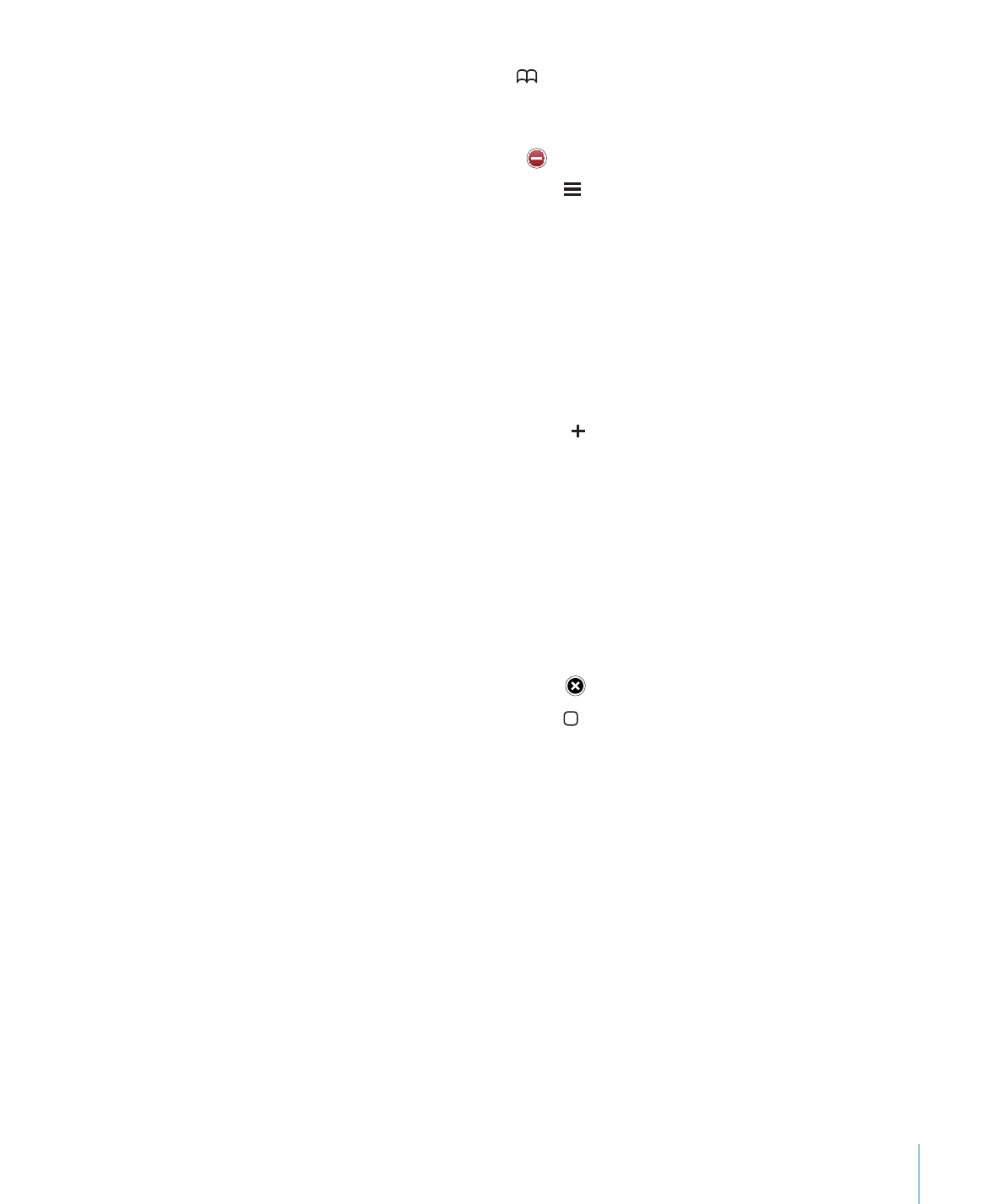
Web Clip: 打开页面,然后轻按 。然后轻按“添加到主屏幕”。
当您打开一个
Web Clip 时,Safari 会自动缩放并滚动到您存储 Web Clip 时网页所
显示的区域。显示的部分也用于创建
Web Clip 在主屏幕上的图标,除非网页本身
附带了自定图标。
添加
Web Clip 时,您可以编辑它的名称。如果名称过长(多于 10 个字符),则
名称在主屏幕上可能显示为缩写。
Web Clip 并不是书签,不会被 MobileMe 或 iTunes 同步。
删除
Web Clip:
1
触摸并按住主屏幕上的任何图标,直到图标开始摆动。
2
轻按您想要删除的 Web Clip 边角中的 。
3
轻按“删除”,然后按下主屏幕按钮 以存储排列。
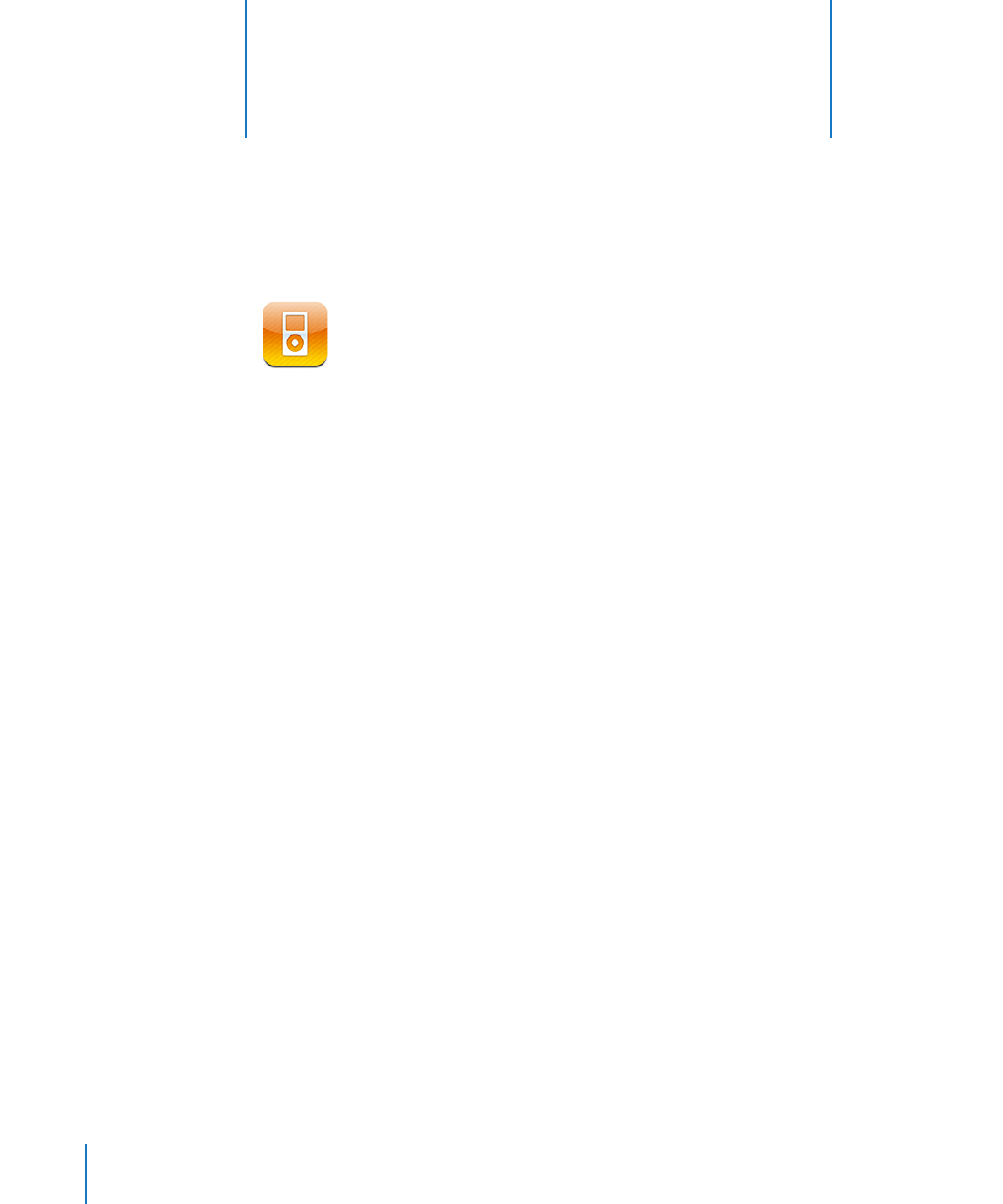
66
iPhone 与您的电脑上的 iTunes 同步,以获得您在 iTunes 资料库中收集的歌曲、
视频和其他内容。有关将音乐和其他媒体添加至
iTunes 资料库的信息,请打开
iTunes 并选取“帮助”>“iTunes 帮助”。
获得音乐、视频以及更多
要将音乐、视频和其他内容传输到
iPhone 上,您可以在电脑上设置 iTunes 以自
动同步资料库中的内容,或者您可以手动管理放在
iPhone 上的媒体内容。
同步来自
iTunes 的内容
您可以通过从
iTunes 同步内容,将音乐、视频等内容传输到 iPhone 上。您可以
同步所有媒体内容,也可以选择特定的歌曲、视频、
podcast 和 iTunes U 收藏进
行同步。
设定
iTunes 同步 iPod 内容:
1
将 iPhone 连接到电脑。
2
在 iTunes 中,从边栏中选择 iPhone。
3
在“音乐”、“影片” 、“电视节目”、“Podcast”和“iTunes U”标签上,选
择您想要同步到
iPhone 上的内容。例如,您可以设定 iTunes 同步选定的音乐播
放列表以及您喜爱的视频
podcast 最近的三个专题节目。
4
点按“应用”。
要设定
iTunes 自动同步 iPod 内容及其他信息,请点按“摘要”标签并选择“连
接此
iPhone 时自动同步”。
【重要事项】
如果您从
iTunes 中删除了项目,则下次您进行同步时,该项目也将
从
iPhone 中删除。
只有以
iPhone 支持的编码格式制作的歌曲和视频才会被传输至 iPhone。有关
iPhone 支持的格式信息,请参阅第 185 页“歌曲、视频或其他项目不播放”。
6